
A limpeza excessiva do PC pode quebrar as coisas 5 maneiras de limpeza com excesso de zelo pode quebrar o Windows 5 maneiras Limpeza excessiva pode quebrar o Windows É fácil exagerar na limpeza do PC. Quando você está limpando o seu PC, tenha certeza de que sabe o que está se metendo - é fácil quebrar alguma coisa. Leia mais, mas alguma limpeza irá ajudá-lo a liberar espaço e manter seu sistema funcionando rapidamente. Cortar esses arquivos temporários desnecessários que você não precisa é particularmente crucial se você tiver uma pequena unidade de estado sólido. Como funcionam as unidades de estado sólido? Como funcionam os discos de estado sólido? Neste artigo, você aprenderá exatamente o que são os SSDs, como os SSDs realmente funcionam e operam, por que os SSDs são tão úteis e o principal ponto negativo dos SSDs. Leia mais e você deseja aproveitar ao máximo seu armazenamento.
Limpeza de Disco do Windows
O Windows possui uma ferramenta interna de Limpeza de Disco com Baixo Espaço em Disco? 5 ferramentas nativas do Windows para liberar espaço em disco baixo espaço de armazenamento? 5 Ferramentas nativas do Windows para liberar espaço de armazenamento Não baixe uma ferramenta de terceiros para recuperar espaço em disco valioso! O Windows tem suas próprias ferramentas para o trabalho e elas são fáceis de usar. Leia mais, que você pode acessar de várias maneiras. Por exemplo, você poderia abrir o Gerenciador de arquivos ou o Windows Explorer, clicar com o botão direito do mouse em um disco como sua unidade C :, selecionar Propriedades e clicar no botão Limpeza de disco . Ou, você pode tocar na tecla Windows para abrir a tela Iniciar ou Iniciar, digitar Limpeza de disco para pesquisar e clicar no atalho " Liberar espaço em disco excluindo arquivos desnecessários " ou " Limpeza de disco ". Também está disponível na pasta Ferramentas Administrativas no Painel de Controle.
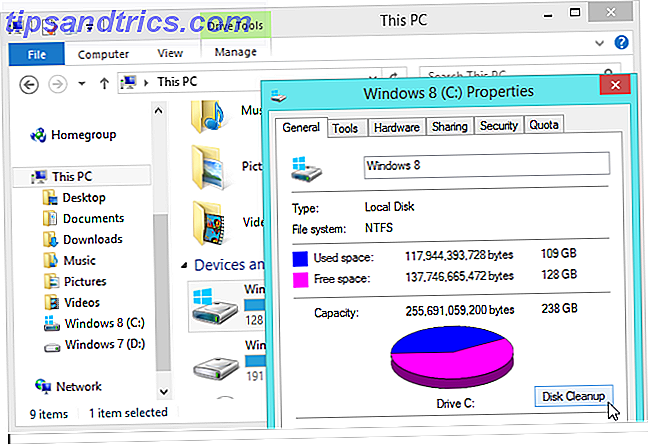
Por padrão, a ferramenta limpará os arquivos somente para sua conta de usuário. Clique no botão Limpar arquivos do sistema para limpar tudo no sistema e liberar mais espaço. A ferramenta procurará e removerá uma grande variedade de arquivos, incluindo arquivos temporários, dados do navegador Internet Explorer e gigabytes de arquivos de desinstalação do Windows Update. Ele vai mesmo remover a pasta Windows.old 8 Super Windows 8.1 Tweaks para usuários avançados 8 Super Windows 8.1 Tweaks para usuários avançados Com o Windows 8.1 veio muitas mudanças. Algumas opções são completamente novas, outras foram alteradas ou movidas. Se você estiver usando o Windows 8.1 em um desktop, tablet ou algo assim, esses ajustes serão úteis! Leia mais, se você atualizou para uma versão mais recente do Windows e ainda tem arquivos da sua instalação antiga do Windows por aí.
A guia Mais opções inclui links para acessar facilmente a caixa de diálogo Restauração do sistema, na qual você pode excluir os pontos de restauração para liberar espaço e a caixa de diálogo Programas e recursos, onde você pode desinstalar o software e remover os componentes do Windows.
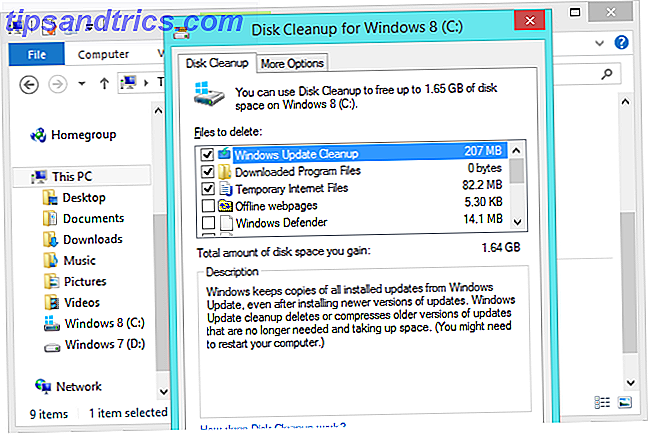
CCleaner
Se você quiser mais opções de limpeza do que a Limpeza de Disco, vá com o CCleaner. É como Limpeza de Disco em esteróides - ele limpa alguns arquivos de sistema que a Limpeza de Disco não toca e também apaga arquivos temporários usados por programas de terceiros, como os navegadores Google Chrome e Mozilla Firefox. O CCleaner também limpa suas “faixas”, como o histórico de arquivos abertos, páginas da Web visitadas e dados privados semelhantes.
Certifique-se de configurar o CCleaner antes de usá-lo, para que não remova as coisas que você deseja manter. Por exemplo, você pode querer desabilitar a limpeza de cookies para permanecer logado em sites em seus navegadores. O CCleaner lembrará suas configurações entre os usos. A versão gratuita do CCleaner fará tudo que você precisa; você não precisa comprar a versão paga.
O CCleaner tem um limpador de registro embutido. Nós não recomendamos o uso de um limpador de registro usando o Registry Cleaner: isso realmente faz a diferença? Usando o Registry Cleaner: Isso realmente faz a diferença? Anúncios para limpadores de registro estão em toda a web. Existe uma indústria inteira que busca convencer os usuários de computador inexperientes de que seu registro precisa ser consertado e que, por dez pagamentos fáceis de US $ 29, 95, o seu ... Leia mais porque não fará muito por você, e poderia causar um problema com um dos milhões de programas do Windows que estão por aí. No entanto, se você precisar usar um limpador de registro, provavelmente deverá usar o CCleaner. É bastante conservador e tem sido amplamente testado.
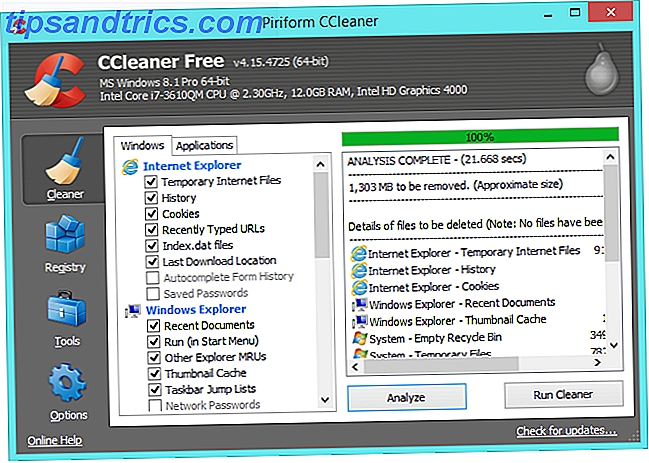
Limpadores de Arquivos Duplicados
Limpadores de arquivos duplicados também podem ajudar a limpar seu PC. Por exemplo, você pode ter cópias duplicadas das fotos tiradas ou de outros documentos, e esses arquivos usarão uma quantidade desnecessária de espaço. Essas ferramentas varrerão seu sistema em busca de arquivos duplicados e ajudarão a excluí-los para liberar espaço.
Qualquer um dos localizadores de arquivos duplicados nós recomendamos Excluir arquivos duplicados rapidamente com essas ferramentas Excluir arquivos duplicados rapidamente com essas ferramentas Uma das maneiras mais rápidas de entupir o seu disco rígido é armazenar arquivos duplicados. Na maioria das vezes, você provavelmente nem sabe que tem arquivos duplicados. Eles vêm de uma variedade ... Leia mais vai funcionar muito bem. Não o aponte para um diretório do sistema como C: \ Windows ou C: \ Program Files e comece a excluir arquivos duplicados que encontrar lá ou você poderá atrapalhar seu sistema. Atenha-se apenas aos seus arquivos de dados pessoais - documentos, músicas, fotos, vídeos e outras coisas - e não arquivos de sistema ou de programa.
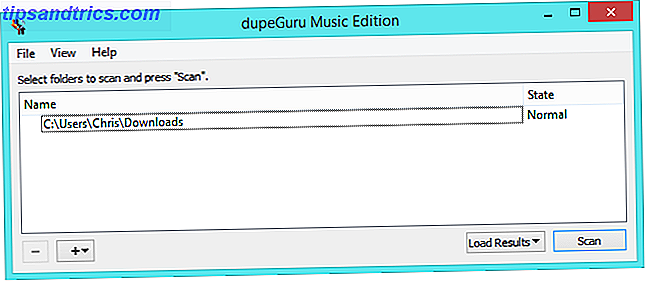
Removedores de bloatware como o decodificador de PC
Quando você começa um novo computador, você pode executar uma ferramenta como o PC Decrapifier nele. Esta ferramenta irá analisar o seu computador para aplicativos de bloatware empacotados inúteis Como remover o Crapware indesejados do seu novo sistema Windows 7 Como remover o Crapware indesejado do seu novo sistema Windows 7 Leia mais e ajudá-lo a desinstalá-los rapidamente. Se você teve seu computador atual por um tempo e nunca limpou todos os softwares indesejados que o acompanham, convém executar este programa agora. Você também pode simplesmente ir ao Painel de Controle e desinstalar os programas que não deseja manualmente.
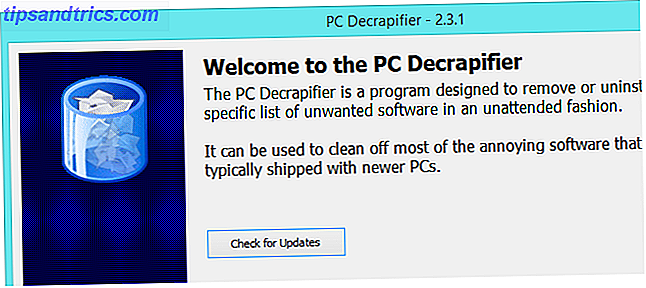
Analisadores de uso de disco como o WinDirStat
O WinDirStat não é um programa automatizado de limpeza, mas é uma das melhores maneiras de liberar espaço no Windows 6 Maneiras de liberar espaço em seu computador com Windows 6 Maneiras de liberar espaço em seu computador com Windows A desorganização pode ser um grande problema produtividade. Com o passar do tempo, os arquivos se perdem, os programas não são usados e, de repente, o seu disco rígido, que já foi espaçoso, está cheio de coisas inúteis e você precisa limpá-lo .... Leia Mais. Executar a ferramenta e ele irá analisar o seu disco rígido para catalogar quais arquivos e pastas estão usando mais espaço, apresentando-os em uma lista visual. Você pode facilmente ver o que está usando espaço e descobrir quais arquivos você deve remover e os programas que deve desinstalar. Ele irá ajudá-lo a tomar rapidamente decisões sobre o que se livrar.
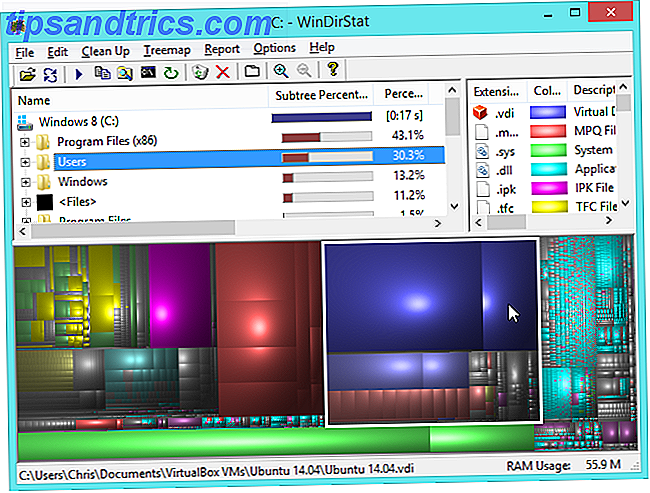
O Painel de Controle de Programas e Recursos
Algumas pessoas juram por desinstaladores de terceiros 3 melhores desinstaladores de terceiros e por que você precisa deles 3 melhores desinstaladores de terceiros e porque você precisa deles Para desinstalar um programa do Windows, você não pode simplesmente clicar em 'Excluir' - você precisa execute o desinstalador do software. Infelizmente, a opção 'Desinstalar um programa' no Painel de Controle do Windows nem sempre o remove completamente ... Leia Mais para desinstalar o software em seus PCs com Windows, mas esses não são realmente necessários. Para a grande maioria dos programas, você pode simplesmente desinstalar o programa do painel Programas e Recursos no Painel de Controle do Windows e concluir o processo. Claro, eles podem deixar alguns arquivos minúsculos ou um punhado de entradas de registro em seu computador, mas esses não são realmente um problema e mal usam qualquer espaço. Apenas desinstale os programas que você não usa mais para liberar espaço a partir daqui.
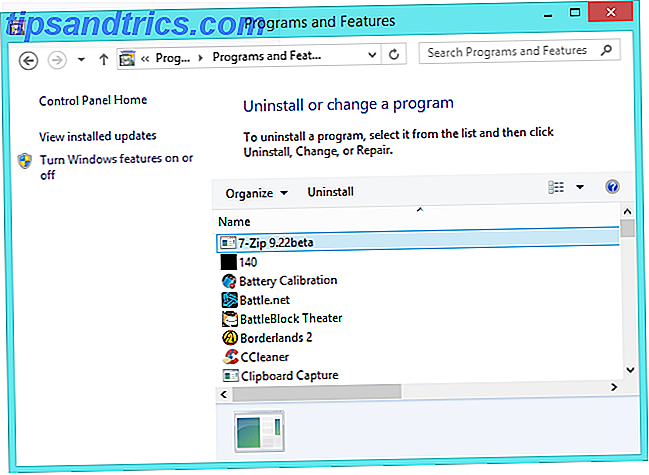
Um gerente de programa de inicialização
No Windows 8 e 8.1, você também pode usar o Gerenciador de Tarefas para desabilitar Programas de inicialização. Como tornar o Windows 8 Go mais rápido: 8 dicas para melhorar o desempenho Como tornar o Windows 8 Go mais rápido: 8 dicas para melhorar o desempenho no MakeUseOf, nossas opiniões são mistas), é certamente rápido. O Windows 8 é inicializado mais rápido do que as versões anteriores do Windows, possui menor uso de memória e possui uma área de trabalho agradável ... Leia mais, limpe a bandeja do sistema Gerenciar e arrumar A bandeja do sistema Windows 7 Gerenciar e arrumar A bandeja do sistema Windows 7 O usuário do Windows viu a bandeja do sistema do Windows (também conhecida como área de notificação) se tornar confusa ao longo do tempo. Nós cobrimos a desativação de notificações na área de trabalho que causam distrações no passado, mas e se os ícones em si forem ... Leia mais e torne seu computador mais rápido para inicializar. No Windows 7 ou versões anteriores do Windows, você pode usar o painel Ferramentas > Inicialização no CCleaner para fazer o mesmo.
Tenha cuidado ao fazer isso, pois você pode desativar os utilitários úteis que permitem que seu hardware ou software funcione corretamente. Por outro lado, muitos programas do Windows adicionam software de inicialização desnecessário que apenas atrapalha seu sistema.
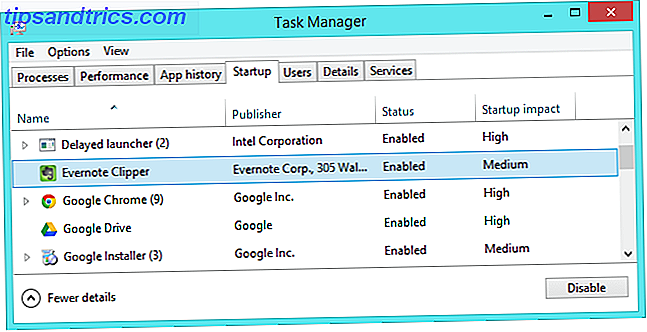
O Takeaway
Você nem precisa da maioria dessas ferramentas de limpeza de sistema para manter o Windows funcionando sem problemas. Contanto que você esteja satisfeito com a quantidade de espaço livre disponível, basta executar a ferramenta Limpeza de disco uma vez por mês ou uma vez a cada alguns meses e ficar de olho no número de programas instalados - seu sistema Windows será Tudo bem, contanto que você esteja cuidando bem dele.
Crédito de imagem: Intel Free Press no Flickr



